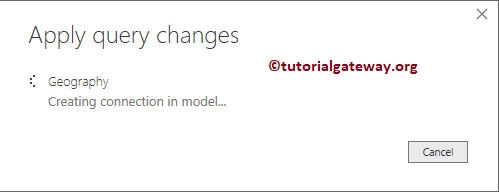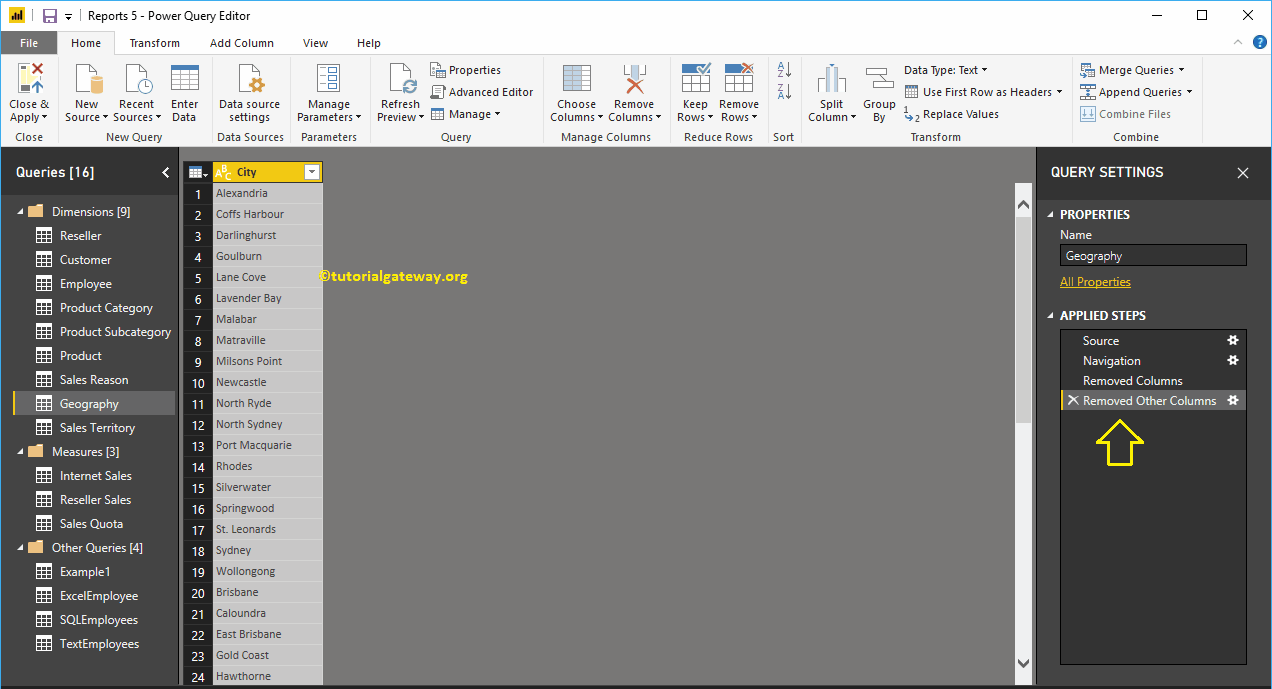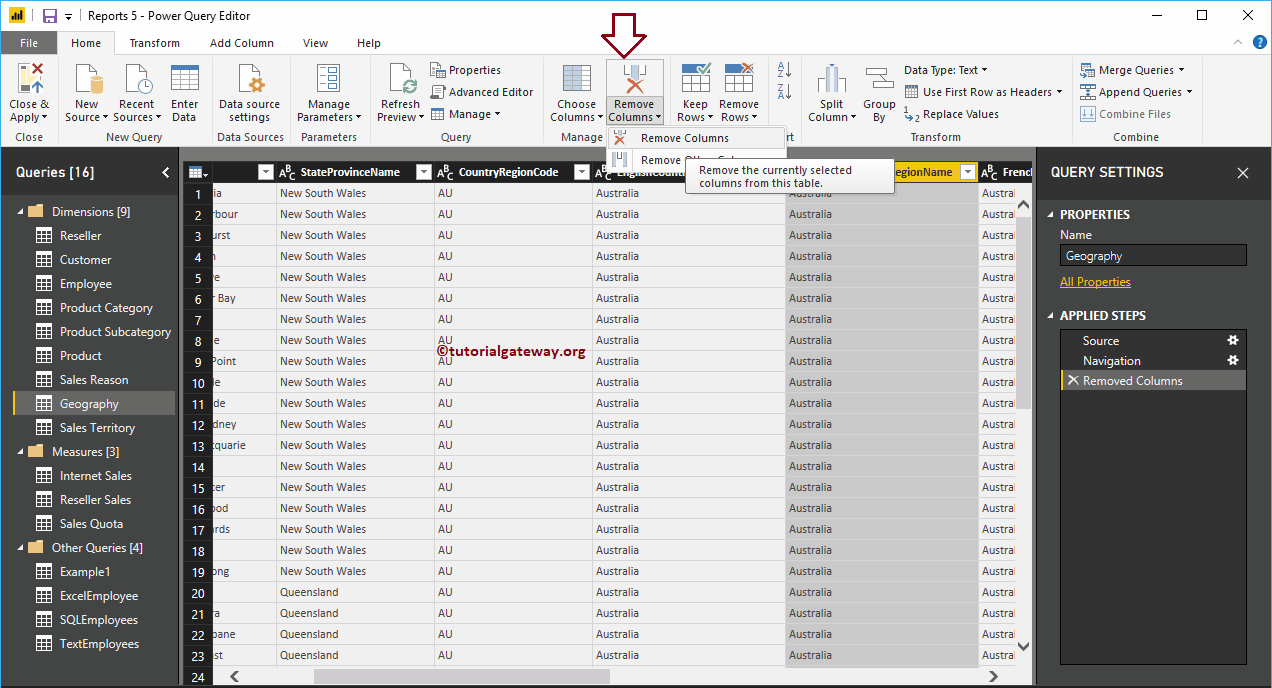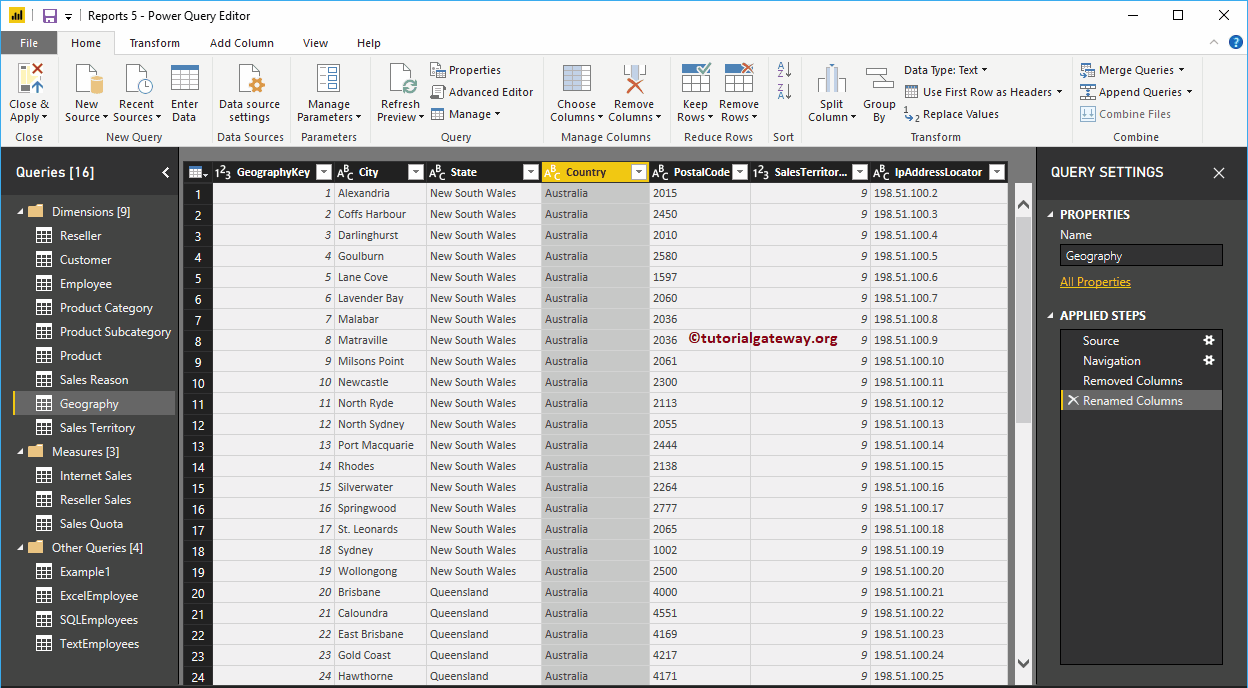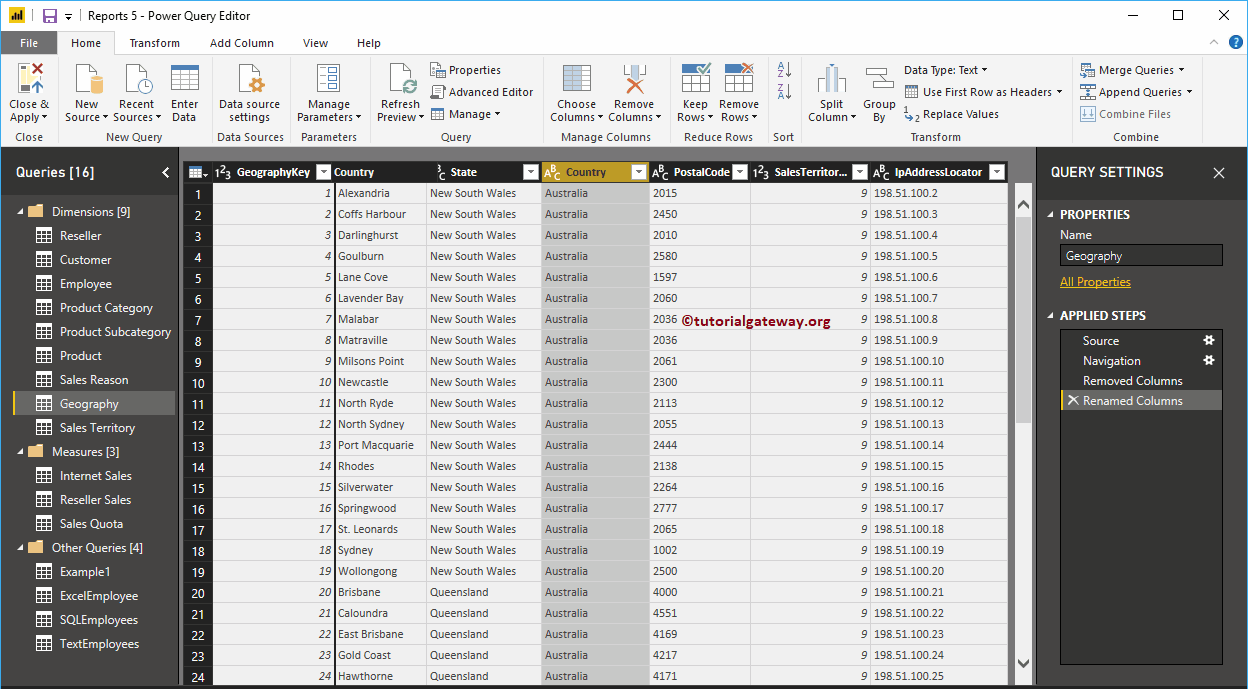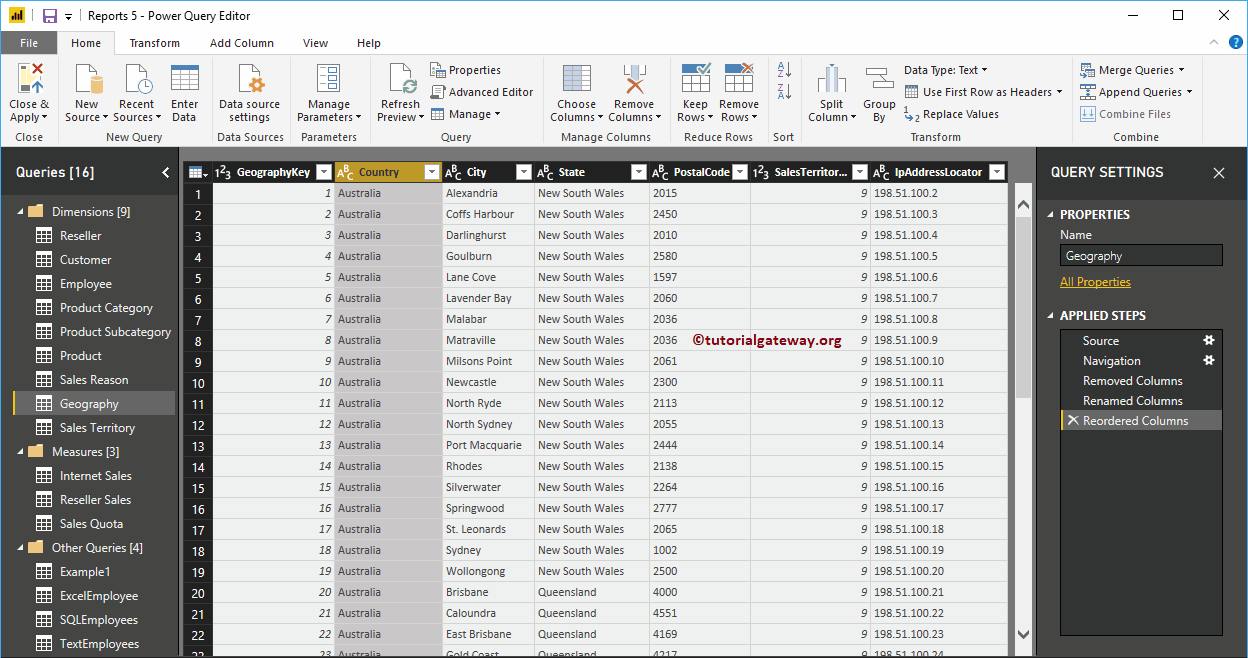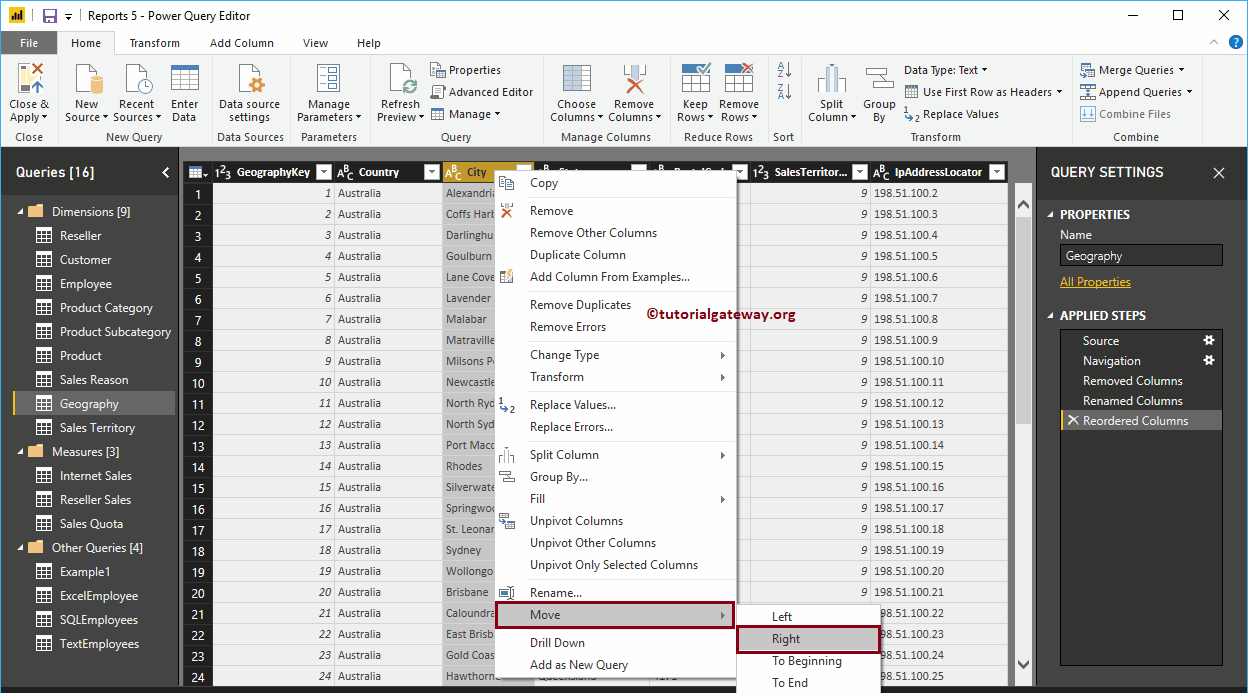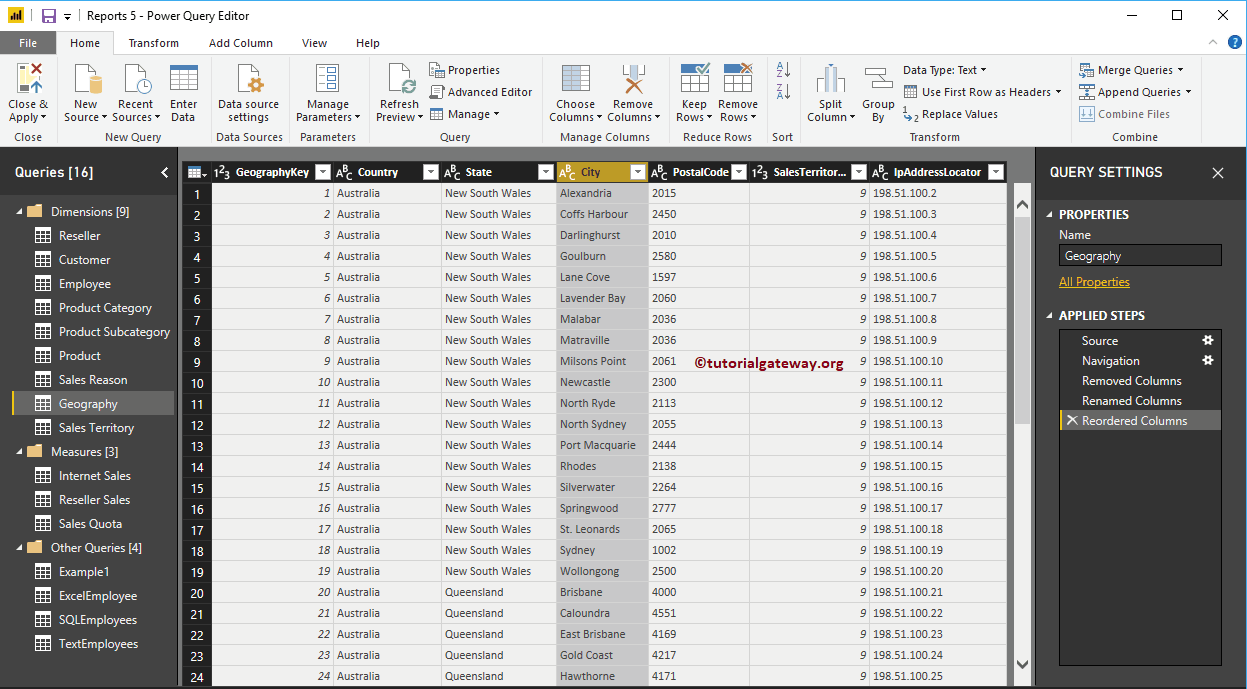Généralement, les données que nous obtenons de la source peuvent avoir quelques colonnes qui peuvent ne pas être nécessaires aux fins de l'analyse. Laissez-moi vous guider à travers les étapes pour supprimer ou réorganiser les colonnes dans Power BI avec un exemple.
Comment supprimer ou réorganiser des colonnes dans Power BI
Pour réorganiser les colonnes ou supprimer les colonnes indésirables des tables Power BI existantes, cliquez sur Modifier les requêtes option sous le foyer langue.
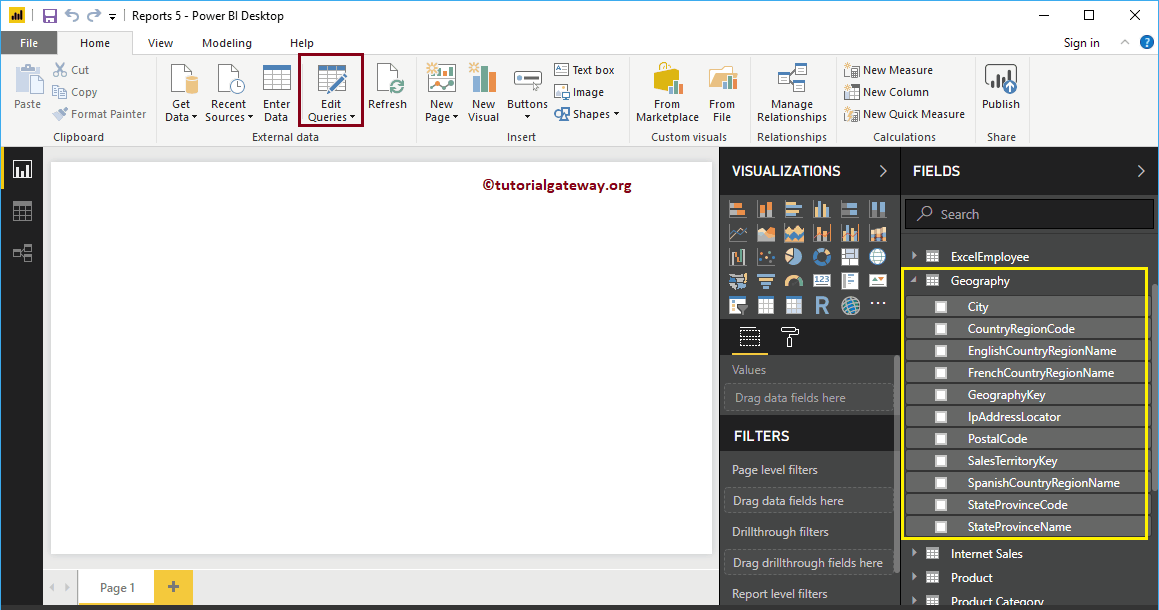
En cliquant sur le Modifier les requêtes L'option ouvre une nouvelle fenêtre appelée Éditeur Power Query.
Dans la capture d'écran Power BI suivante, vous pouvez voir qu'il existe des codes d'état, des codes de pays, qui ne sont pas requis pour l'analyse. Alors permettez-moi de supprimer ces colonnes de cette table géographique Power BI
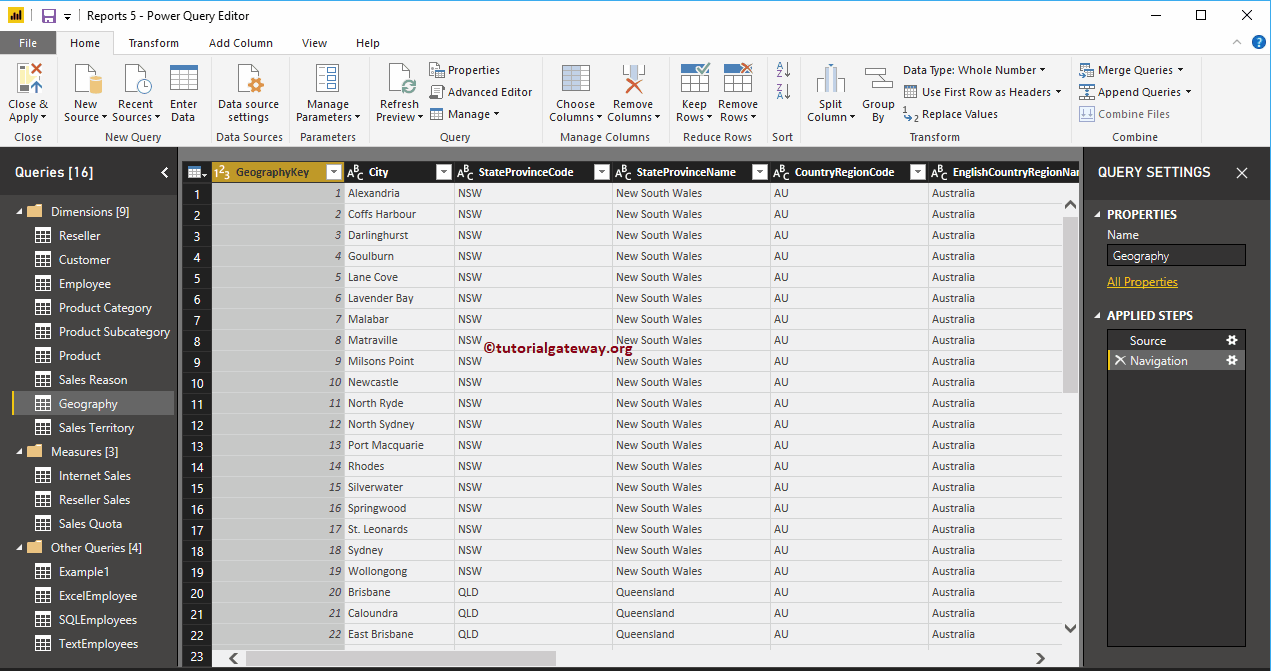
Supprimer des colonnes dans Power BI
Pour supprimer des colonnes Power BI, sélectionnez la colonne que vous souhaitez supprimer et cliquez dessus avec le bouton droit pour ouvrir le menu contextuel. Sélectionnez le Se débarrasser de option du menu contextuel
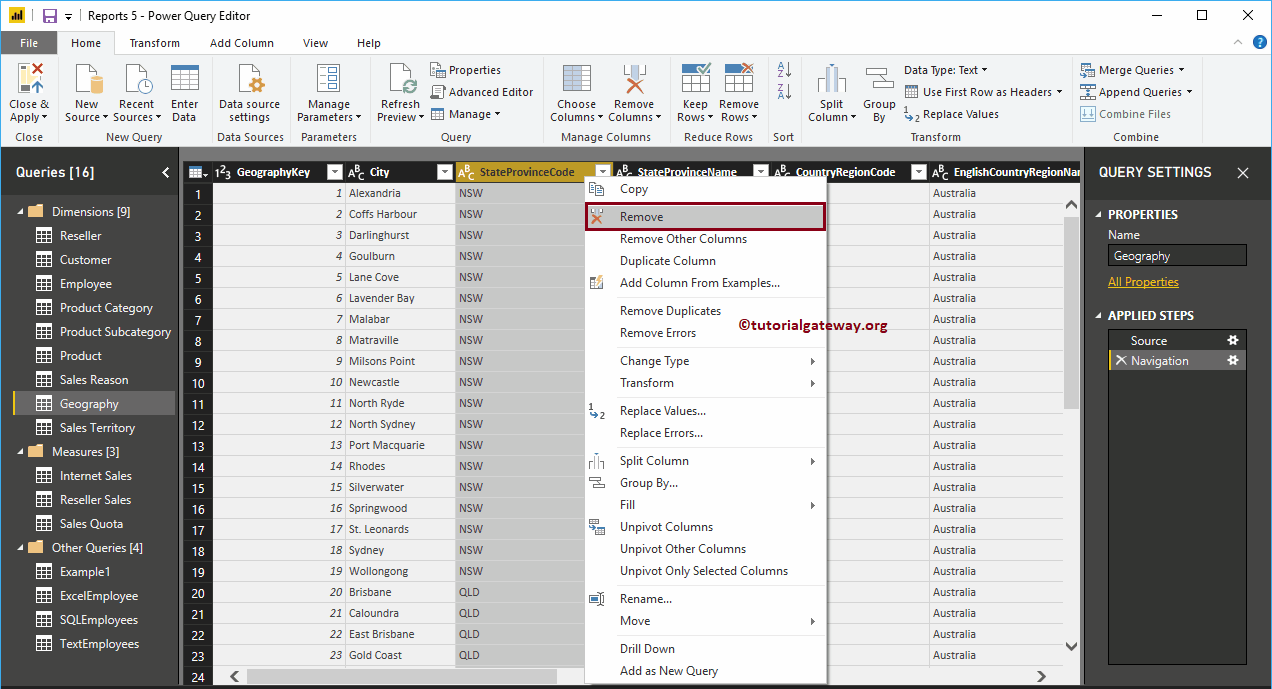
Maintenant, vous pouvez voir que la colonne State-Province Code a été supprimée du tableau. Et vous pouvez voir la même chose sous le Étapes appliquées section.
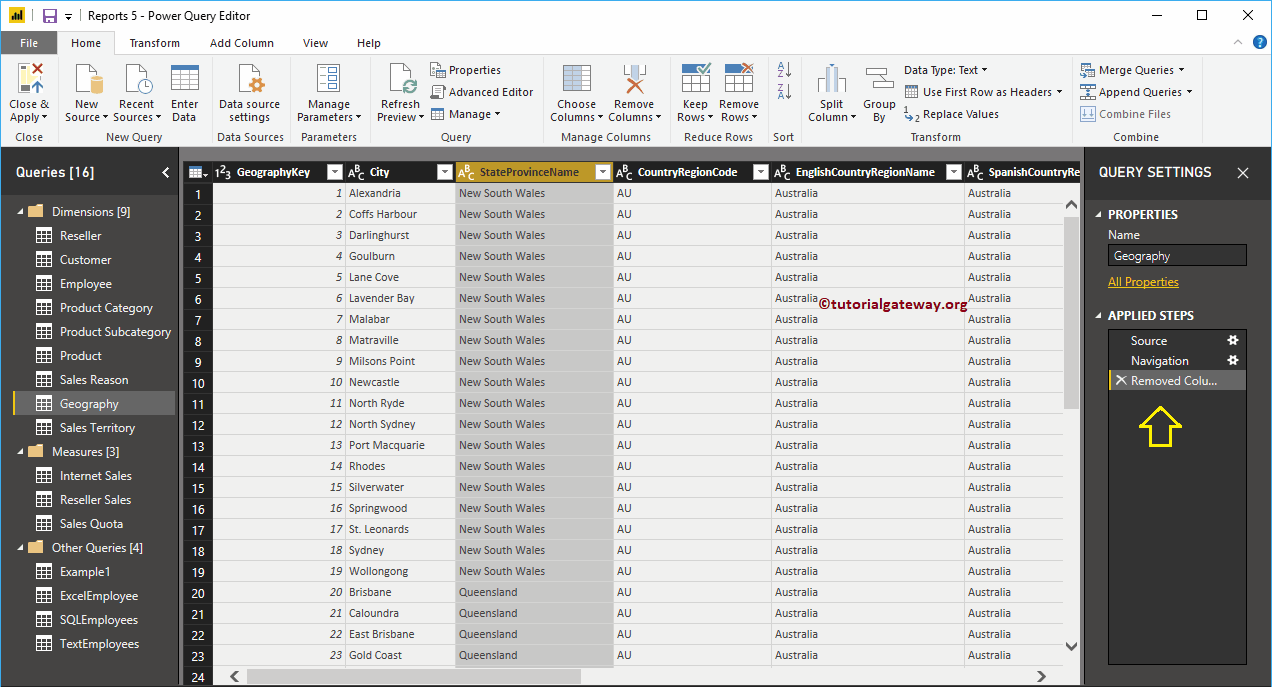
Utiliser Supprimer les autres colonnes option pour supprimer toutes les colonnes du tableau à l'exception des colonnes sélectionnées.
Aux fins de démonstration, je sélectionne Ville et sélectionne le Supprimer les autres colonnes option du menu contextuel.
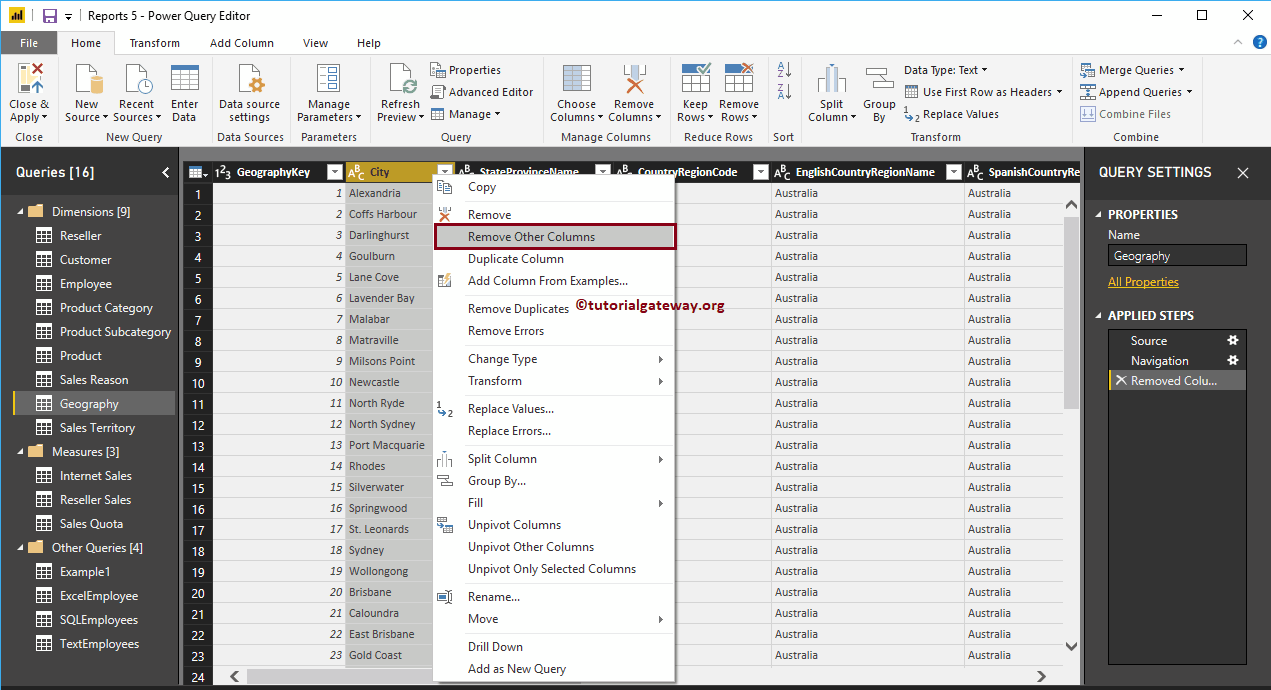
Comme vous pouvez le constater, toutes les autres colonnes, à l'exception de City, ont été supprimées de la table Geography.
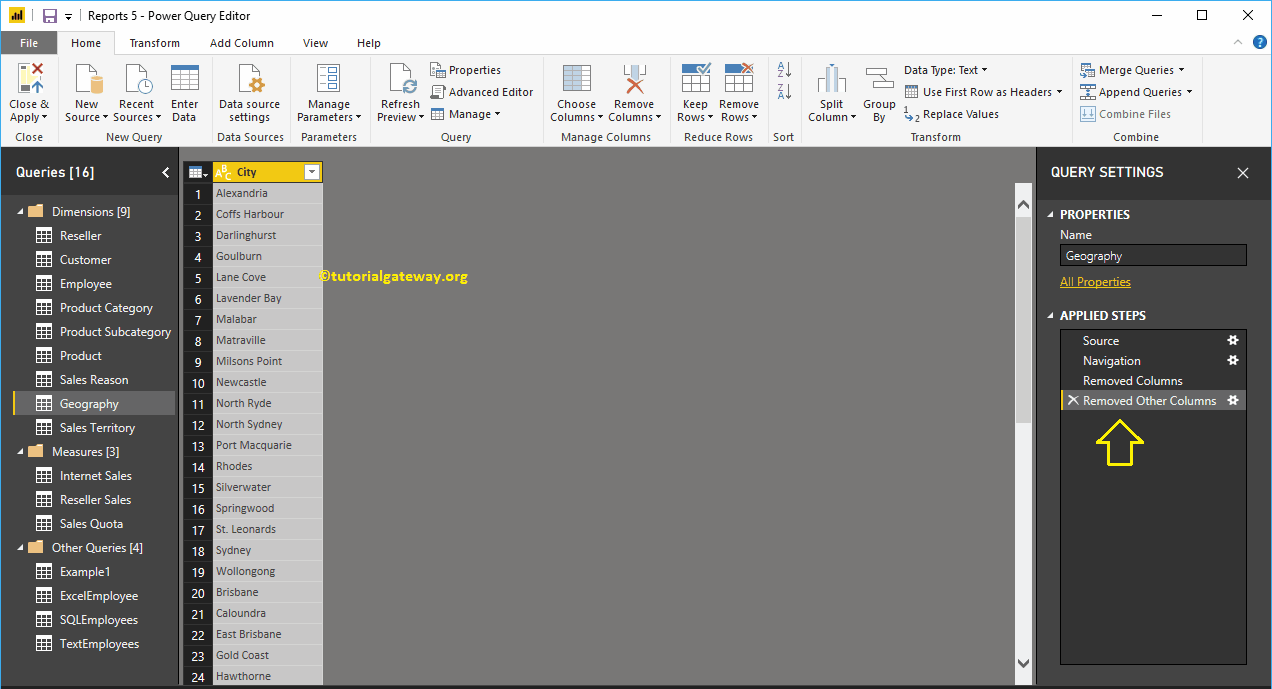
Alternativement, vous pouvez cliquer sur le Supprimer les colonnes bouton sous le foyer Langue
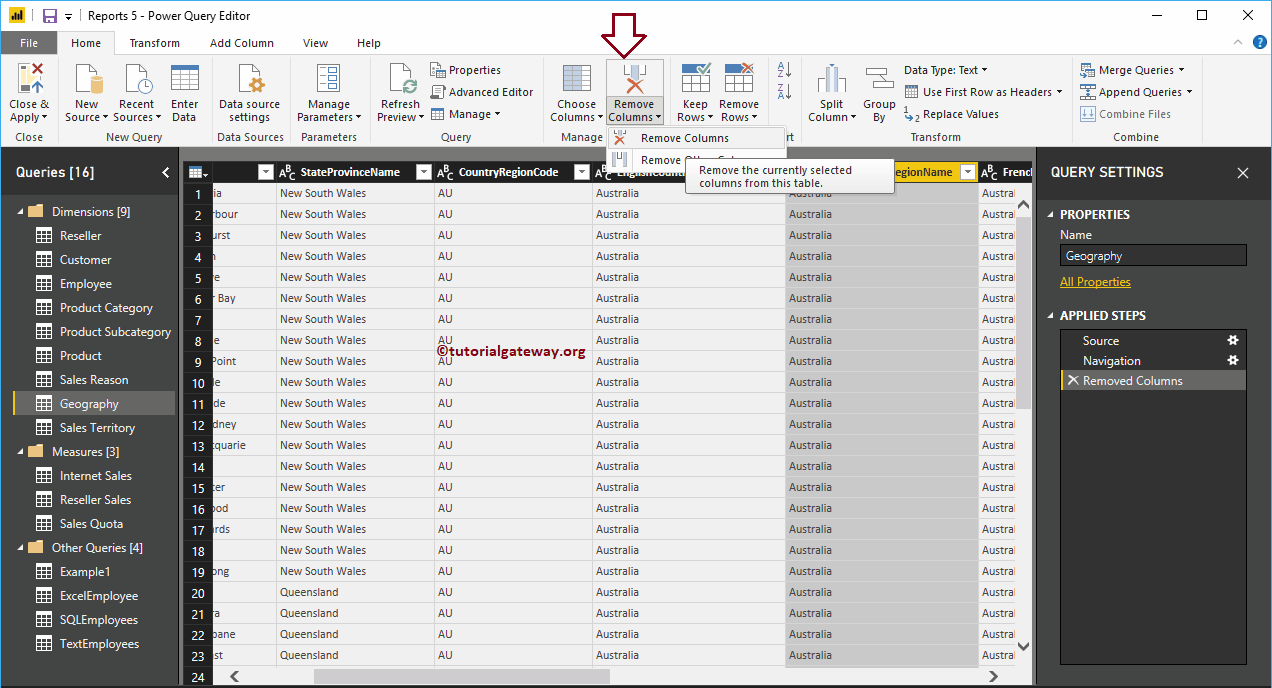
De même, nous supprimons les colonnes indésirables restantes.
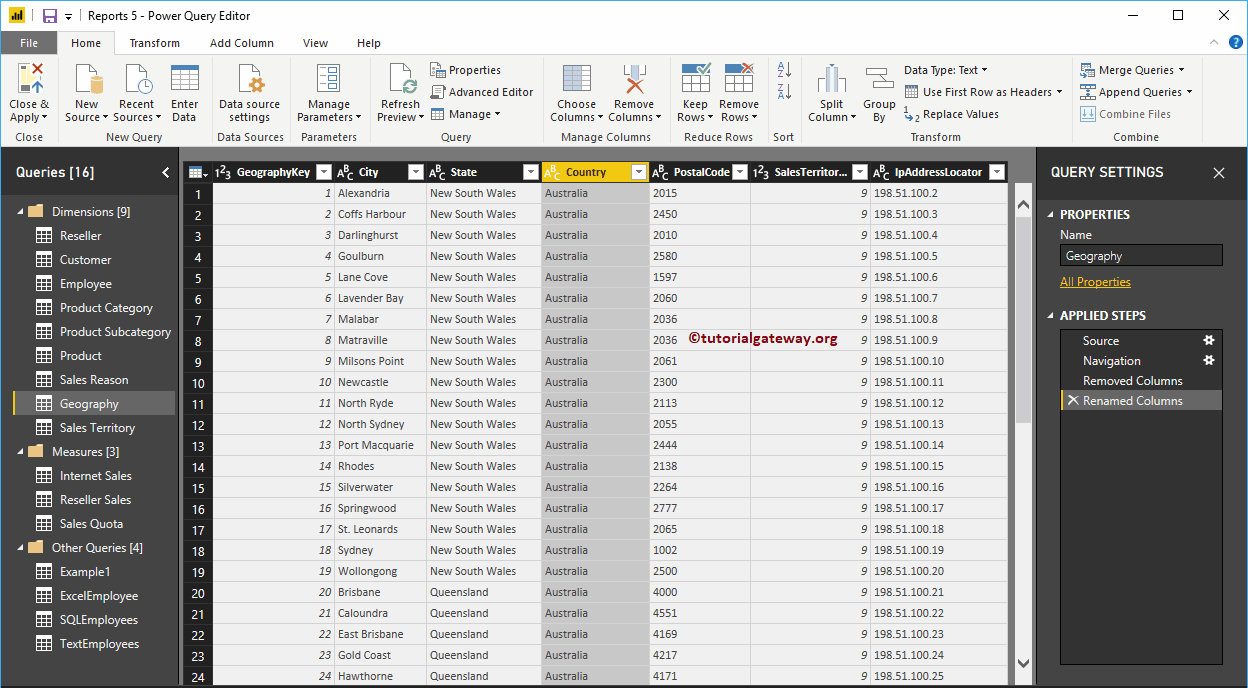
Réorganiser les colonnes dans Power BI
Faites glisser la colonne requise et déposez-la dans la position que vous souhaitez placer. Dans le cadre de la démonstration de réorganisation des colonnes Power BI, nous faisons glisser la colonne de pays vers la deuxième position (après la clé géographique).
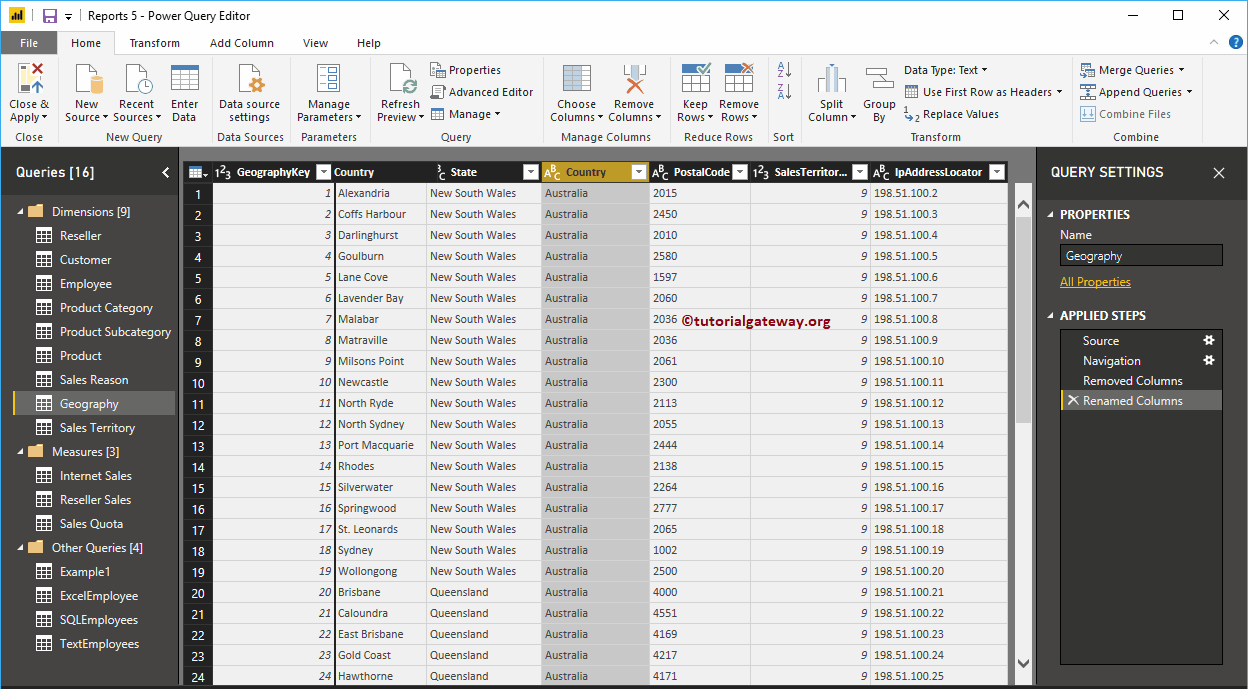
Vous pouvez maintenant voir les noms des pays en deuxième position
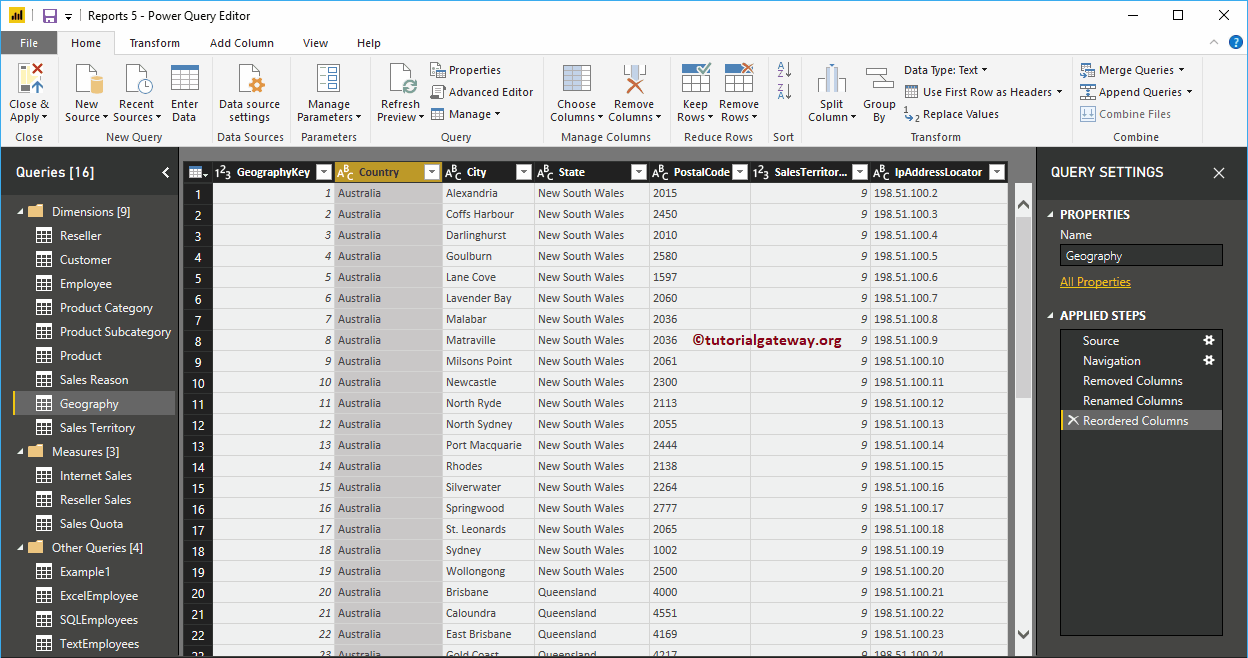
Vous pouvez également cliquer avec le bouton droit sur le nom de la colonne que vous souhaitez déplacer pour ouvrir le menu contextuel. Veuillez sélectionner le Déplacer puis sélectionnez Droite, Gauche, Tout le chemin, ou Départ option
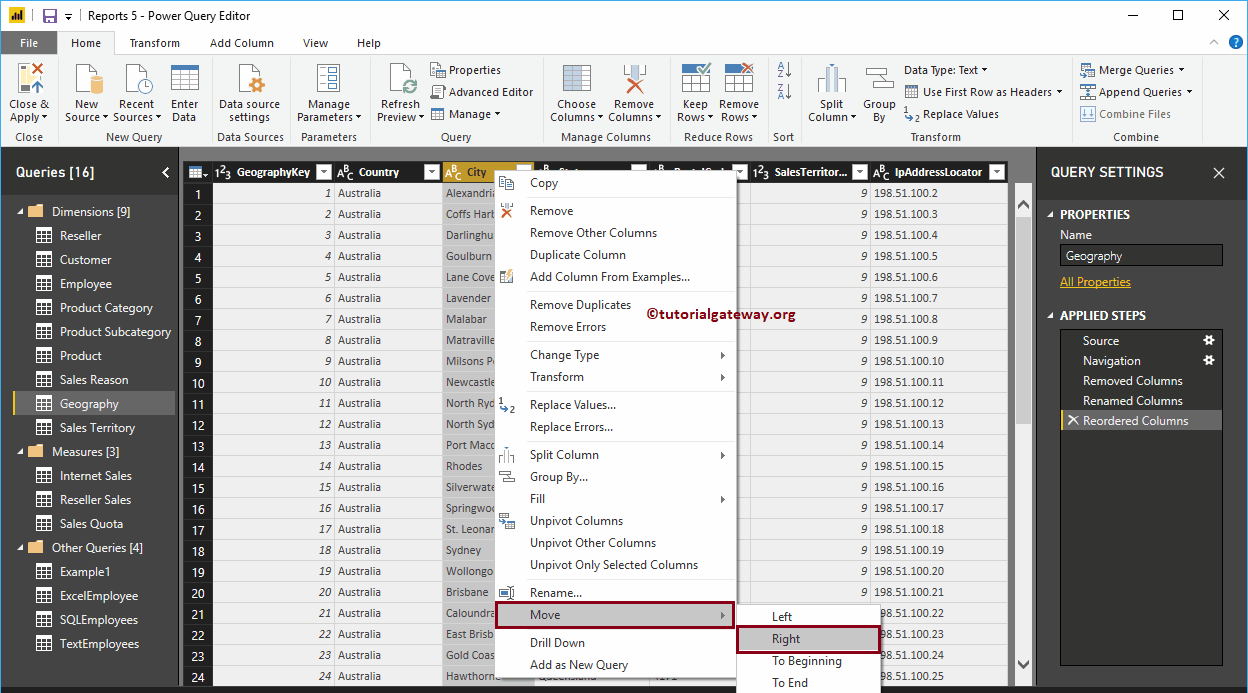
Maintenant, vous pouvez voir l'État en troisième position. Appuyez ensuite sur la Fermer et appliquer option sous le foyer onglet pour appliquer ces modifications.
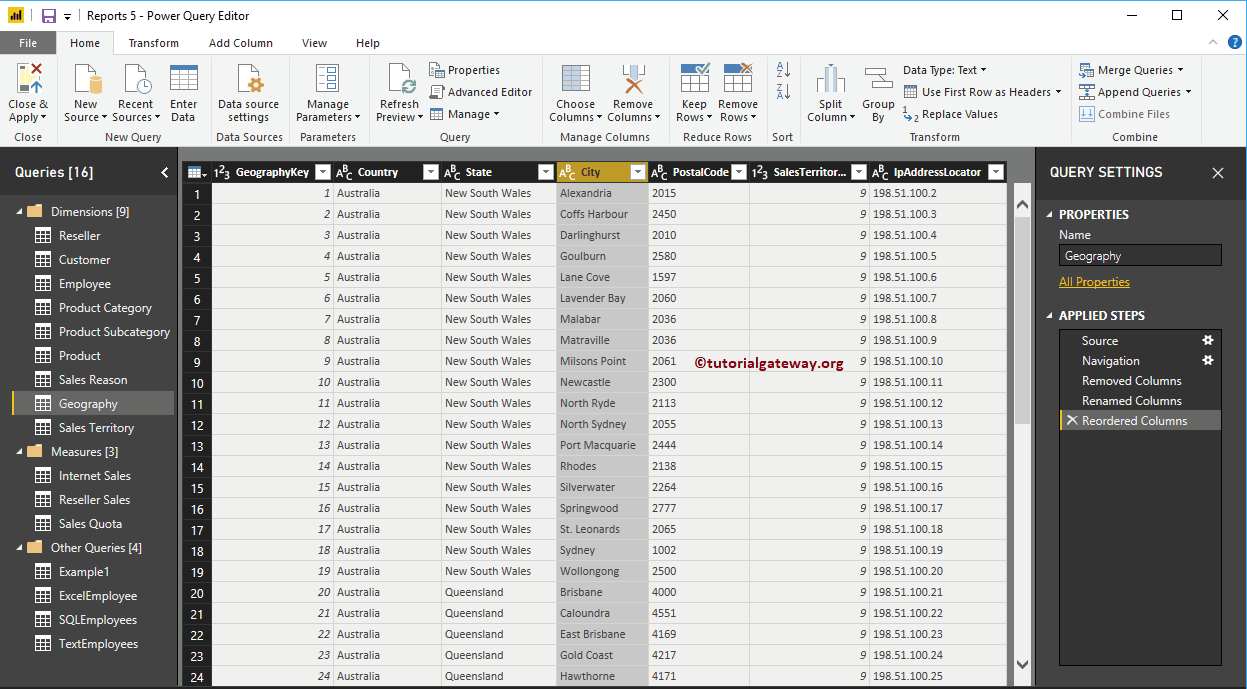
Attendez que les modifications soient appliquées